苹果笔记本进行图片拼图的步骤是什么?
- 家电维修
- 2025-04-02
- 5
- 更新:2025-03-27 00:32:17
随着社交媒体和在线内容创作的兴起,图片拼图已成为日常电脑操作中的一项常用技能。尤其对于使用苹果笔记本的用户来说,掌握这一技能更是必不可少。本文将详细介绍在苹果笔记本上进行图片拼图的具体步骤,并提供一些实用技巧,帮助您高效完成图片编辑工作。
第一步:准备图片拼图工具
在开始拼图之前,我们需要一个适合苹果笔记本的操作平台。虽然苹果自带的预览应用就能进行基础的图片编辑,但若想进行更高级的拼图操作,我们推荐使用以下几种工具:
Photoshop:专业的图像处理软件,功能强大,适合专业人士使用。
GIMP:一个免费且开源的图像编辑器,功能媲美Photoshop,适合预算有限的用户。
Canva:在线图形设计工具,拥有丰富的模板和素材库,适合快速拼图与设计。
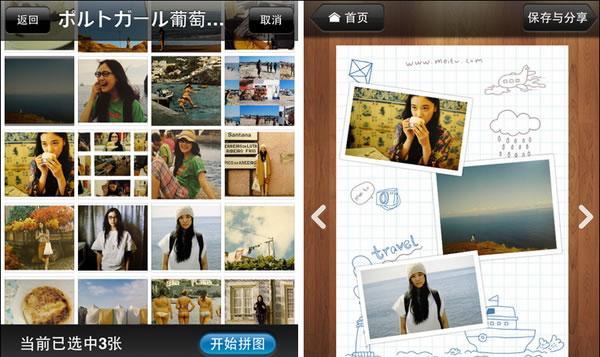
第二步:导入图片到编辑工具
以Photoshop为例,启动软件后点击“文件”->“打开”,或直接拖拽图片到Photoshop的界面,以导入您想要拼接的图片。
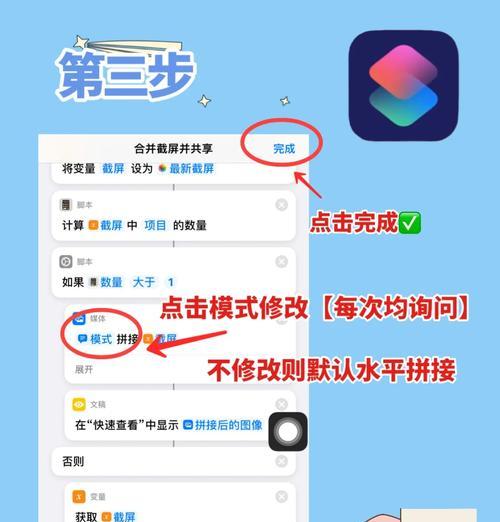
第三步:创建新文档
为了方便拼图,我们首先需要创建一个新文档,这可以通过点击“文件”->“新建”来完成。在弹出的对话框中,根据您的需求设置合适的宽度、高度和分辨率,然后点击“创建”。

第四步:拼接图片
方法一:手动拖拽拼接
1.选中您想要拼接的第一张图片,使用“移动工具”拖拽到新建文档中。
2.在“图层”面板中,确保新加入的图层面板处于激活状态(蓝色高亮)。
3.重复上述步骤,将所有需要拼接的图片依次拖拽到文档中。
4.根据需要调整各个图片的位置和大小,确保它们完美拼接在一起。
方法二:使用自动拼接功能
一些图片编辑软件提供自动拼接功能,例如Photoshop的“合并为全景图”功能。使用这个功能,可以让软件自动处理图片的拼接,但通常需要图片有重叠部分且相邻图片有相似的视觉元素。
第五步:微调和优化
在图片拼接完成后,可能会有一些过渡不自然的地方。这时,我们可以使用克隆工具、修复工具等对图像进行微调。
1.选择“修复画笔工具”或“克隆图章工具”,调整其大小和硬度,以适应所要修正的区域。
2.按住Option键点击相邻的相似区域,然后在需要修复的地方进行涂抹。
3.反复微调,直至拼接处自然无痕。
经验分享:
在拼接前,可以使用统一的色彩校正,确保图片在亮度、对比度和色彩上的一致性。
使用对齐与分布功能,可以轻松地将多个图层对齐或均匀分布。
如果拼接的图片数量较多,建议将每个图片保存在不同的图层上,方便后期编辑和调整。
常见问题解答
如何调整图片拼接后的分辨率?
分辨率取决于您创建新文档时设置的参数,通常建议使用足够高的分辨率,以避免在打印或大尺寸显示时图像变得模糊。
拼接图片时出现白边怎么办?
在导入图片之前,先用裁剪工具预裁剪掉图片的白边,或者导入后使用“裁剪工具”手动裁剪掉,确保图片边缘整洁。
如何保存拼接好的图片?
完成拼接后,点击“文件”->“保存”(或使用快捷键Command+S)保存您的劳动成果。若需要在其他设备上查看或打印,建议保存为常见的图片格式,如.jpg或.png。
通过以上细致的步骤,您可以在苹果笔记本上轻松完成图片拼图的工作。实践是提高技能的最佳方式,不妨多尝试几次,您会发现图片拼接其实非常简单有趣。综合以上,现在您可以自信地通过图片拼图来表达您的创意和想法了。











